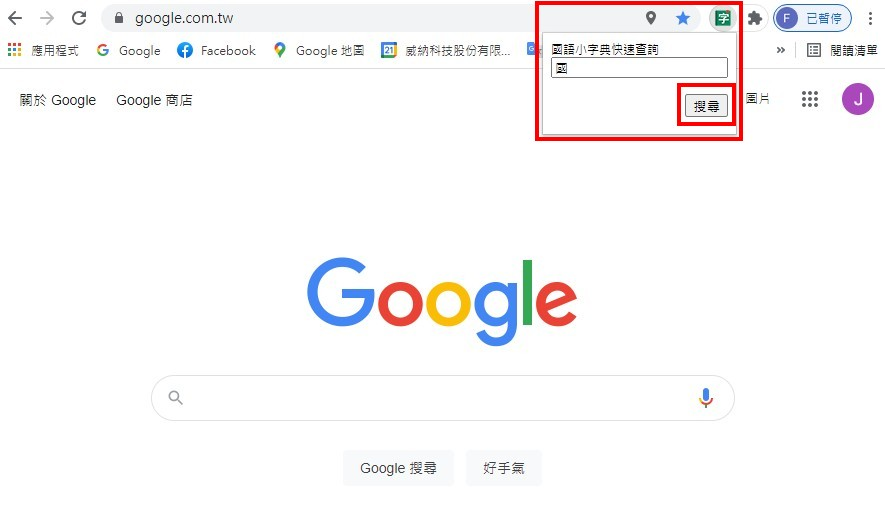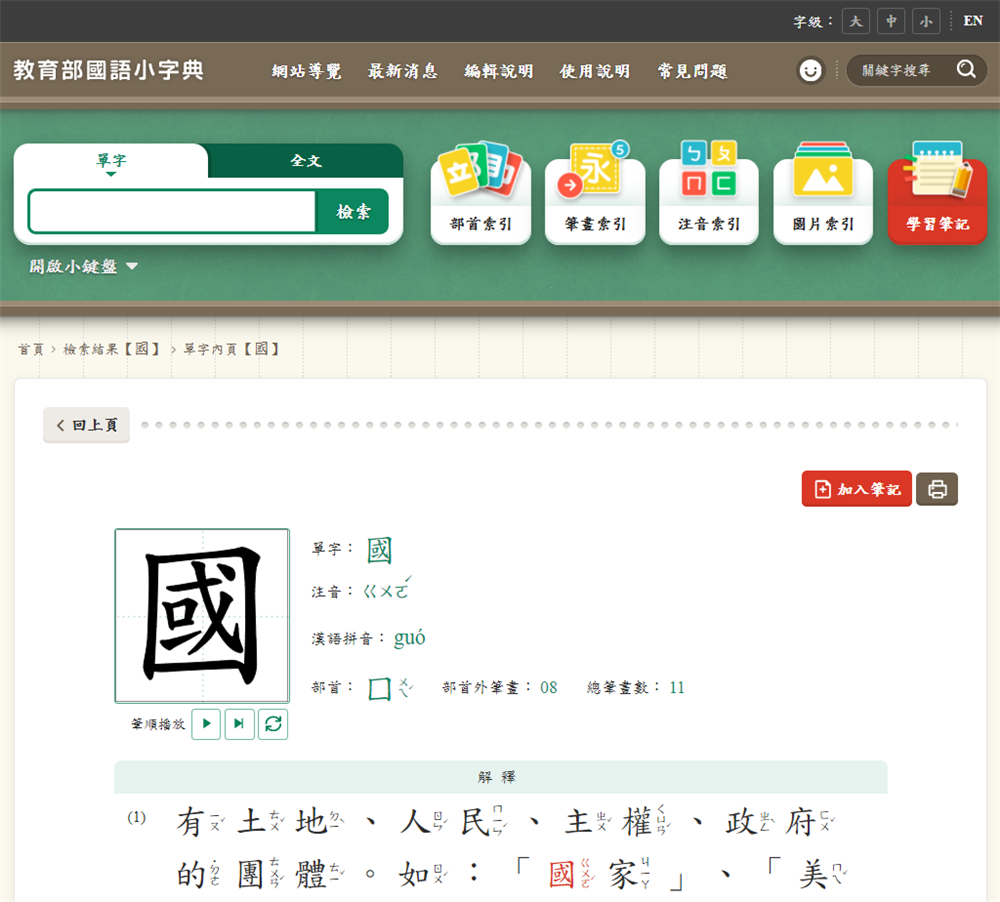使用說明
一、導航列說明
(一)點選字級,可調整網站文字大小,共有大、中、小三個選項。
(二)點選EN,進入英文版網站。
(三)網站導覽、最新消息、編輯說明、使用說明、常見問題,功能點擊後進入對應之頁面。
(四)點選笑臉處進行登入使用。
(五)於關鍵字搜尋欄位直接輸入文字,進行單字搜尋。

二、字典查詢說明-部首索引
(一)點選部首,可看到其部首所有筆畫的字。
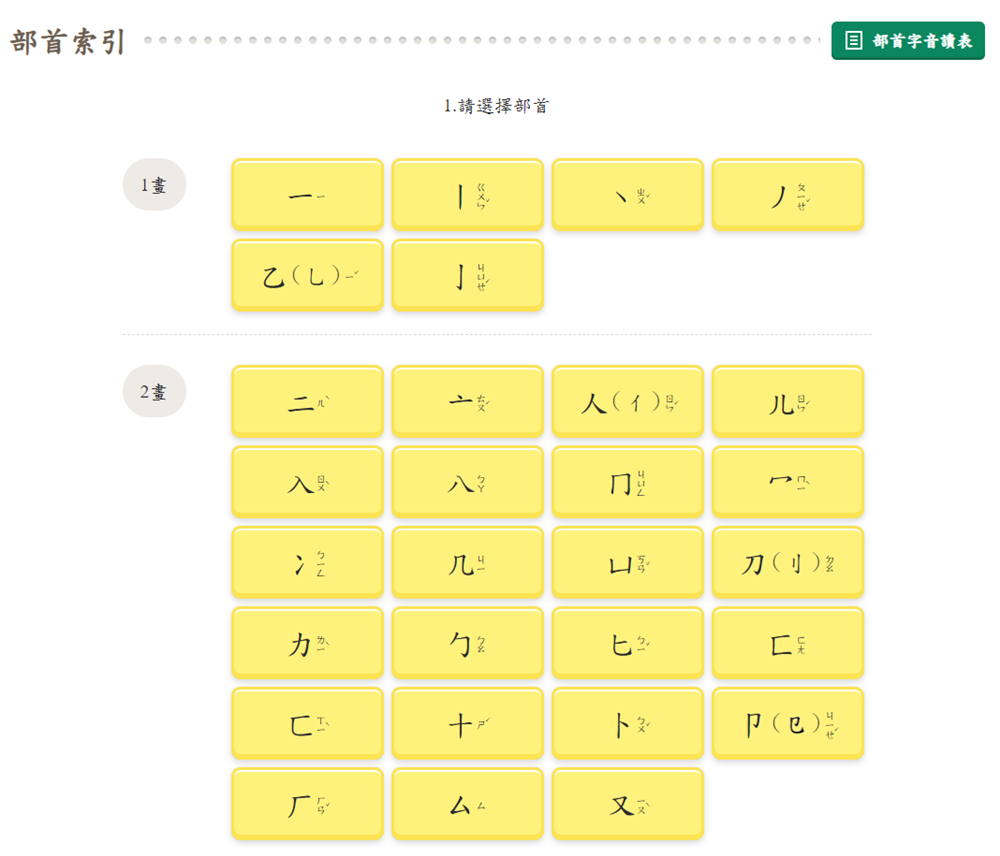
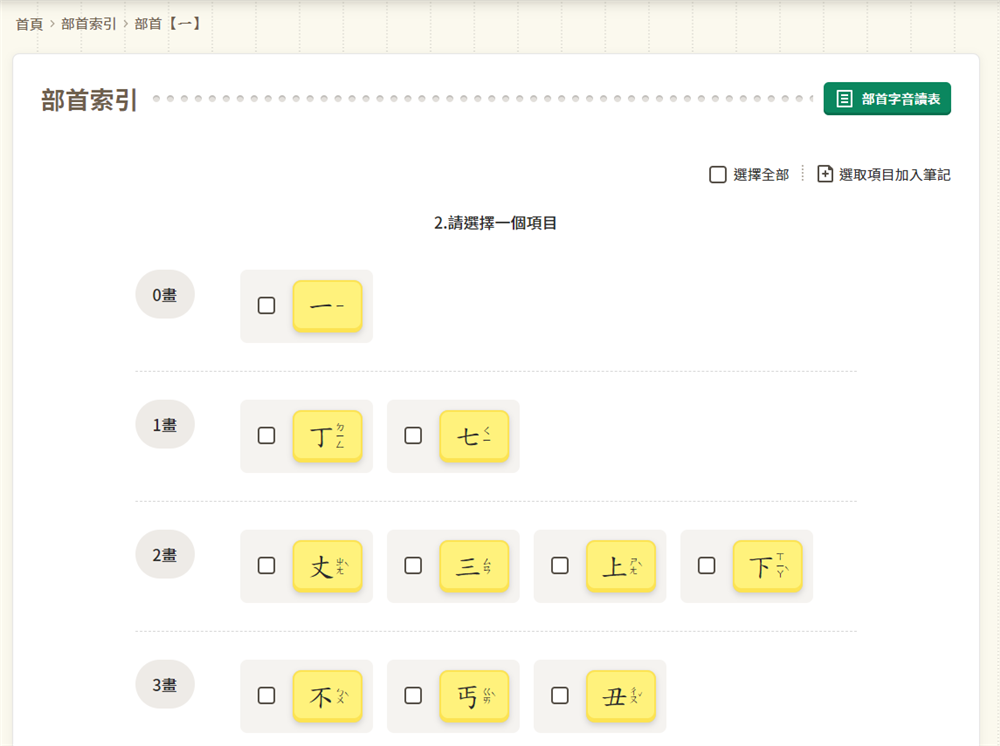
(二)所選的單字底下可撥放筆畫順序,也能加入筆記或列印。
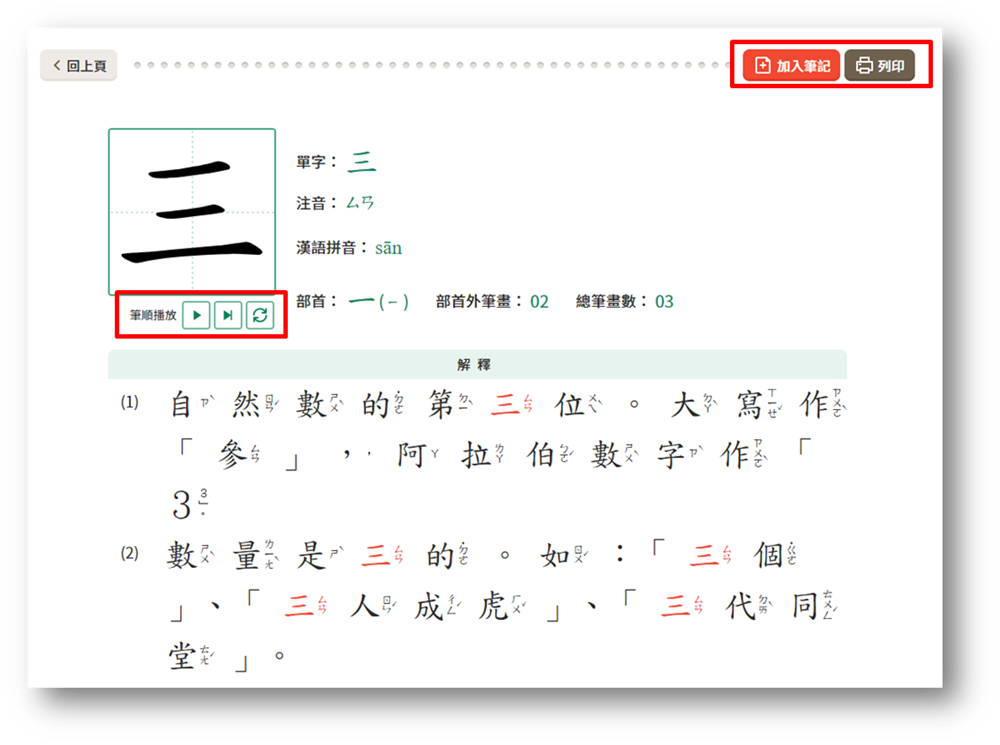
三、字典查詢說明-筆畫索引
可先依照單字筆畫選取,再選擇部首(也可全選),即可找到相對應的單字。
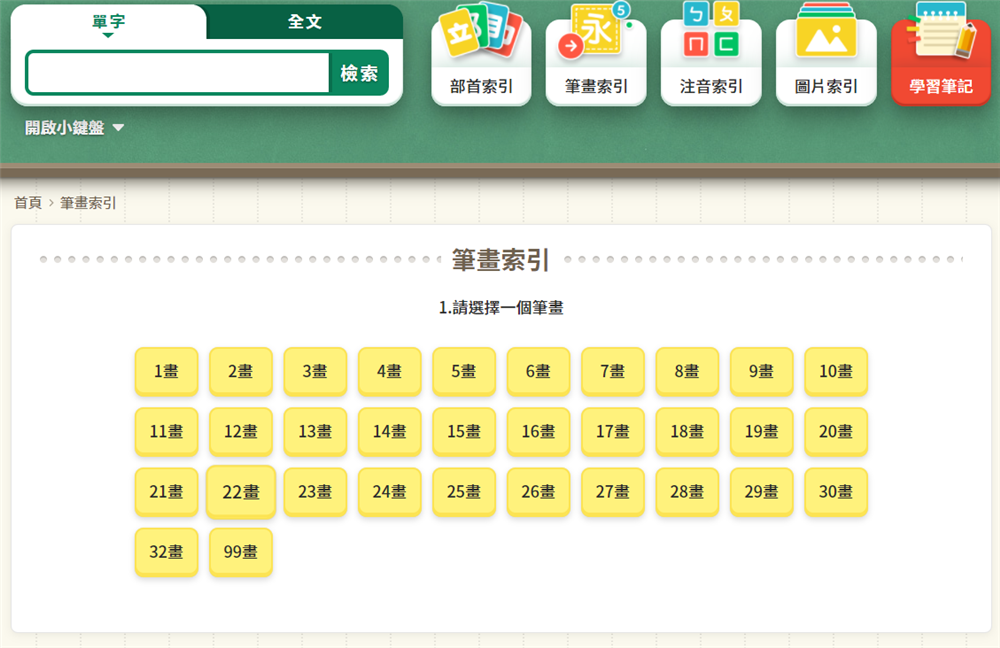
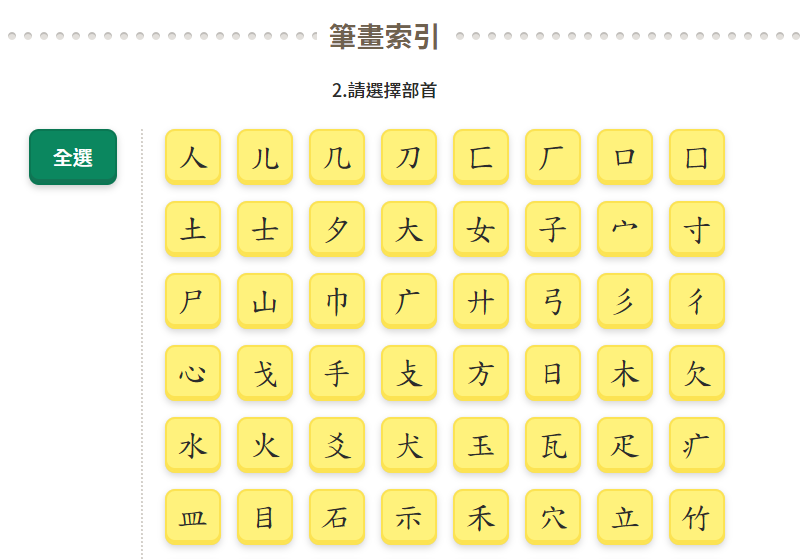
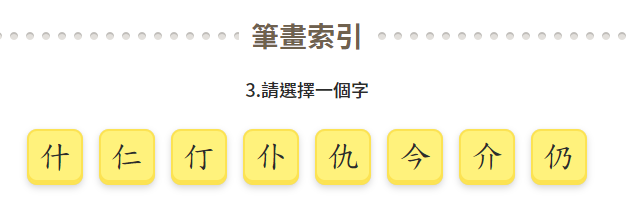
四、字典查詢說明-注音索引
點選一個注音符號後,可再選擇拼音,即可選單字。
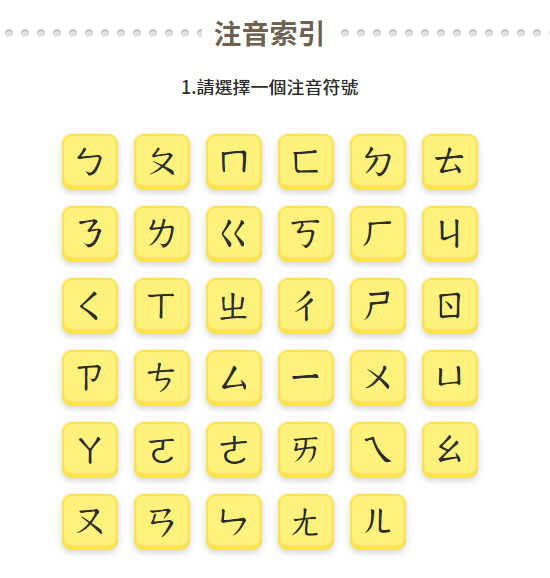
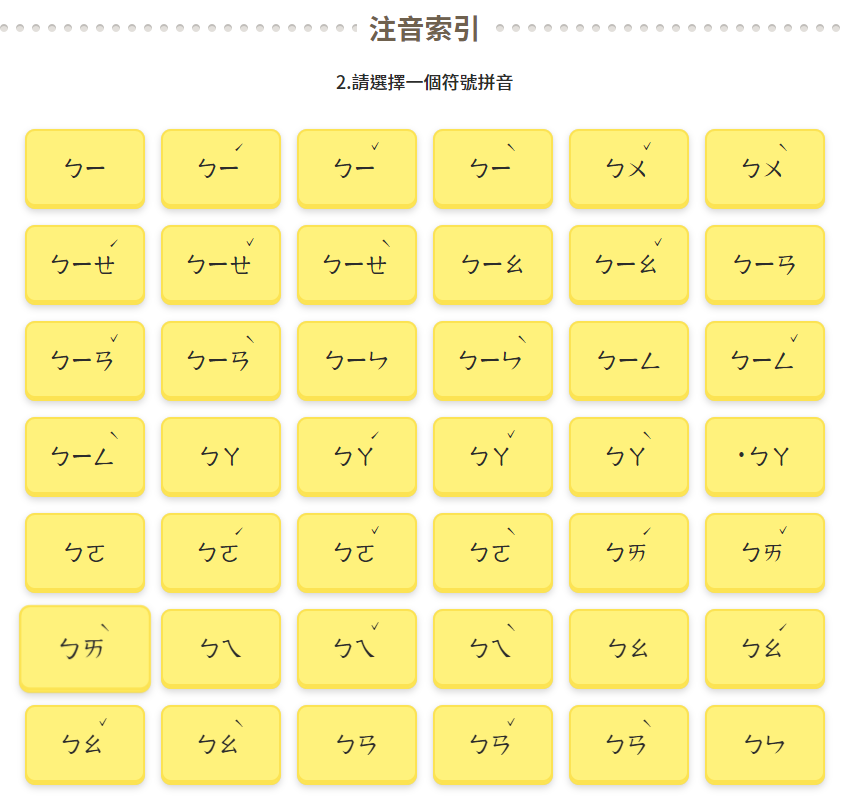
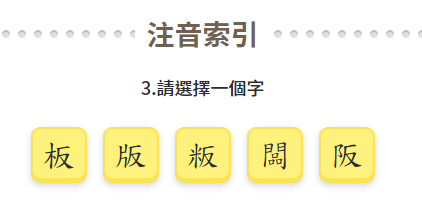
五、字典查詢說明-圖片索引
點選一個類別後,可選擇任一圖片,即會出現圖片相關單字。
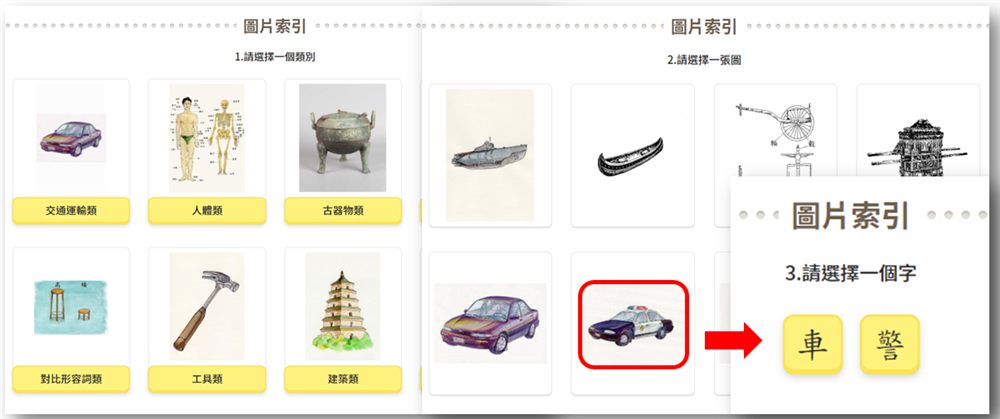
六、字典查詢說明-單字檢索
單字檢索使用小鍵盤或自行輸入,可找到搜尋的單字。小鍵盤分為注音及漢拼模式。
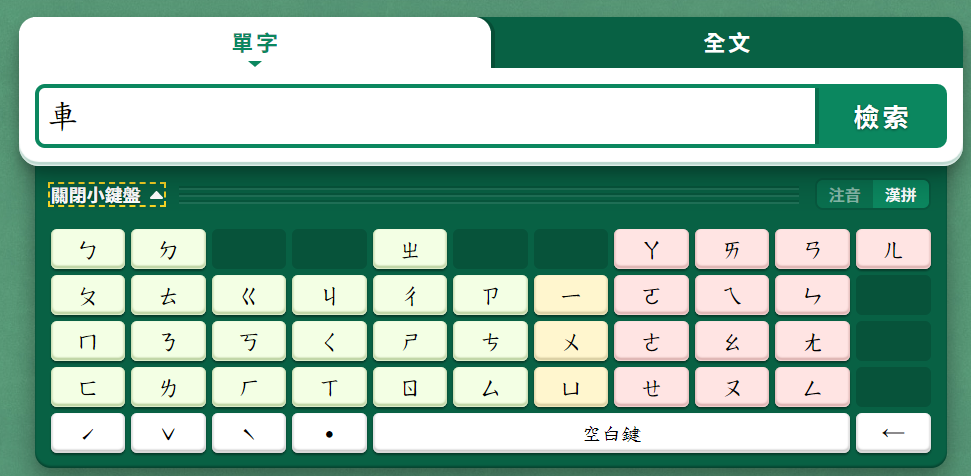
七、字典查詢說明-全文檢索
全文檢索使用小鍵盤或自行輸入,可搜尋到所有包含查詢的單字,小鍵盤分為注音及漢拼模式。
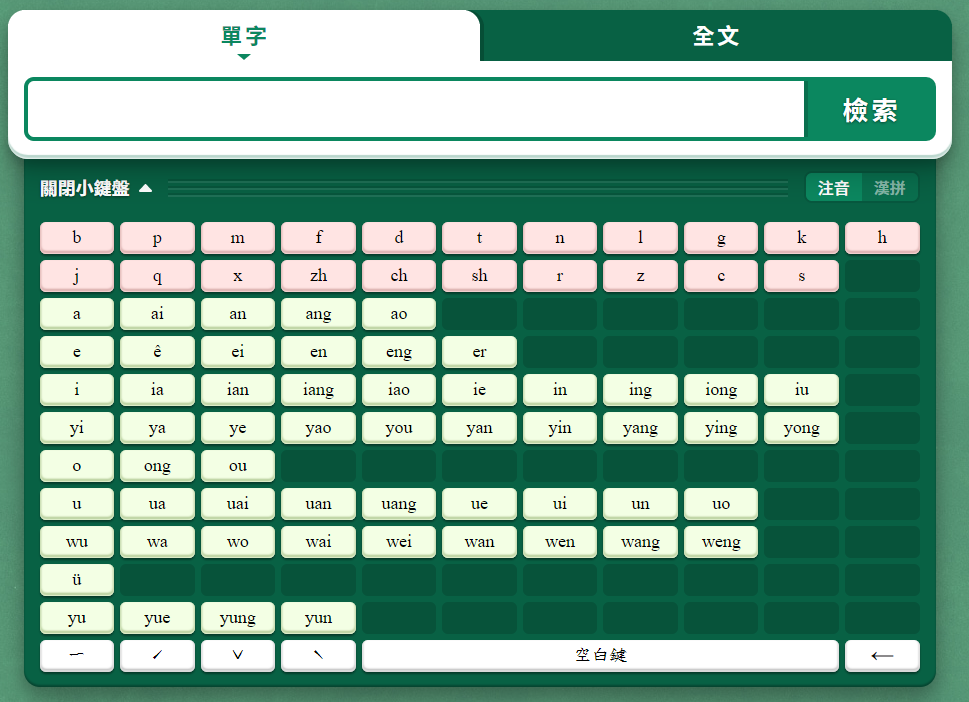
八、學習筆記使用說明-未登入
(一)若不登入使用筆記,在當次關閉網頁之後,紀錄會消失;並且僅能建立一本筆記本,點擊使用筆記後,可新增筆記名稱。
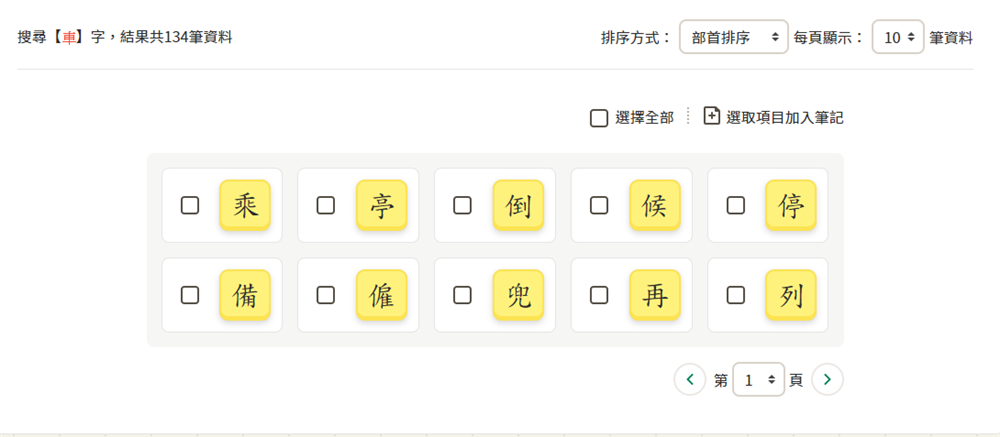
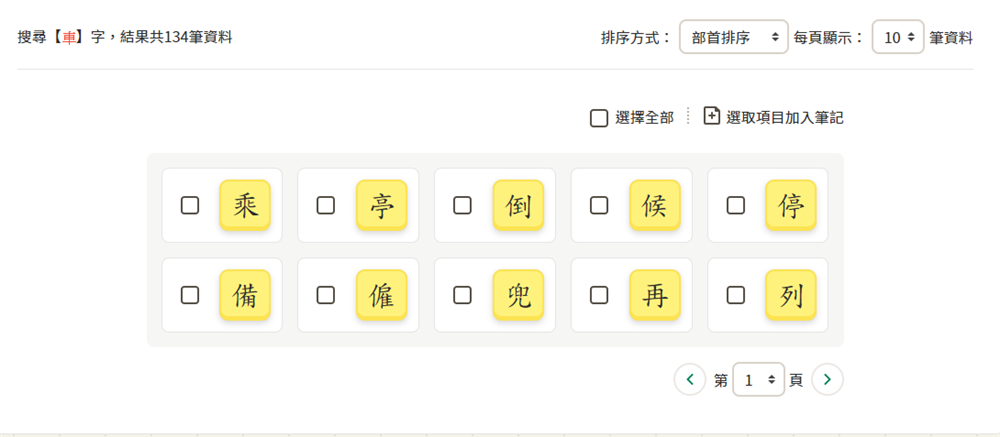
(二)加入筆記後出現下圖視窗選擇筆記,確定後會顯示在筆記內容。
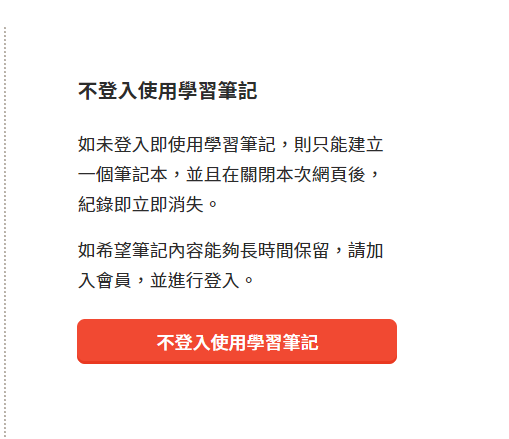

(三)筆記可設定樣式並依照自己的需求匯出想要的格式。
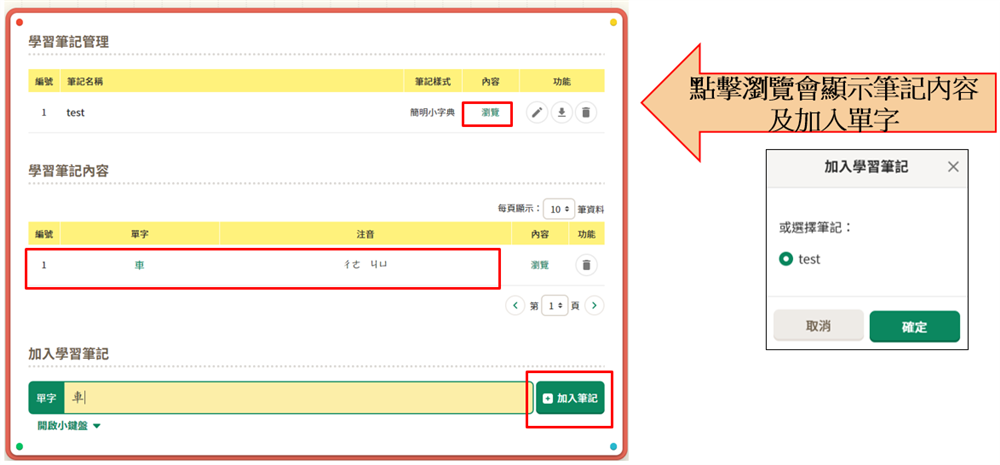
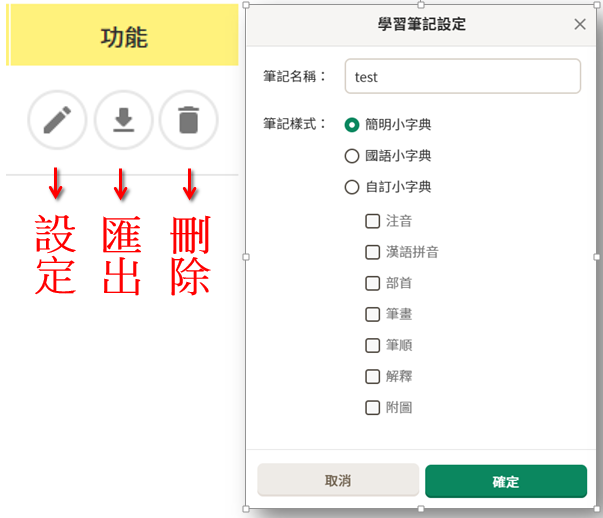
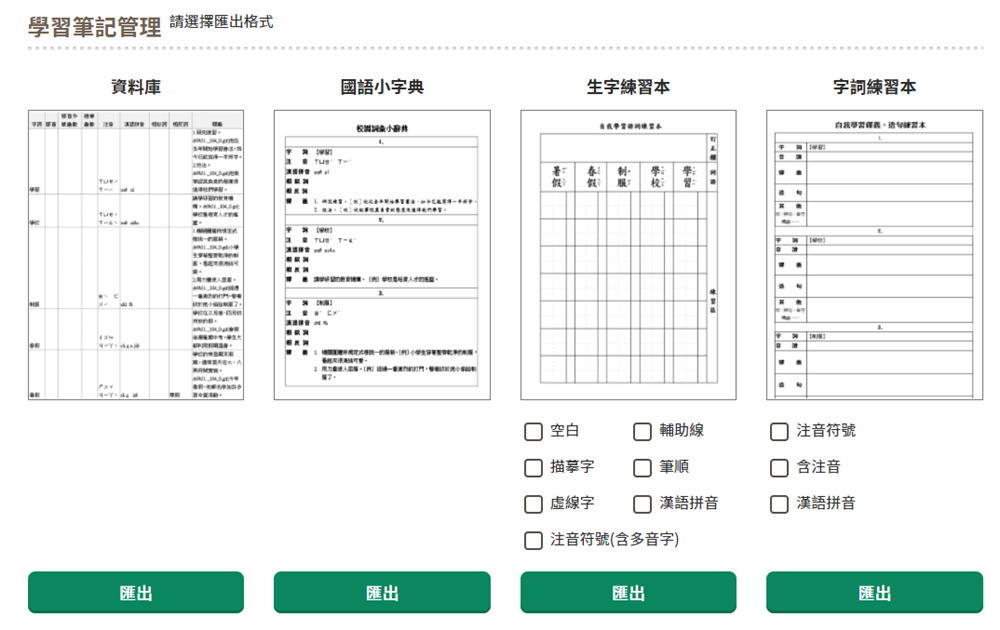
九、學習筆記使用說明-登入
登入帳號後,在當次關閉網頁之後,紀錄不會消失,且可新增多個筆記。
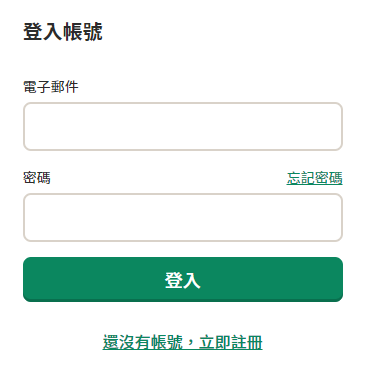
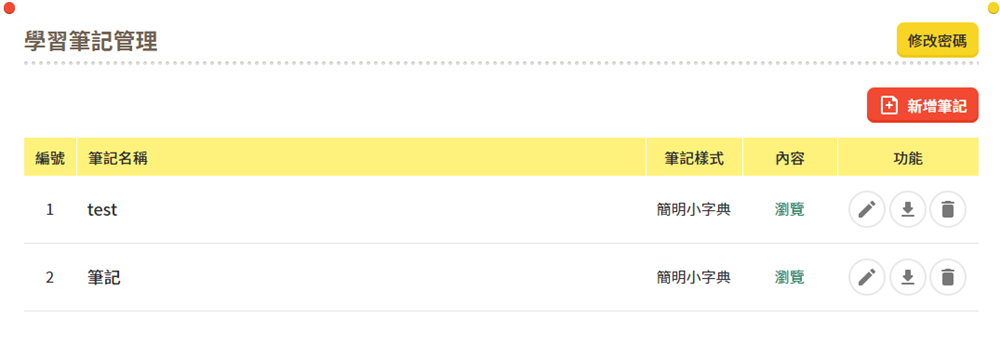
十、聯絡我們
聯絡我們-提供使用者與管理者溝通的管道,輸入姓名、信箱、分類、問題並提供附件上傳,共可上傳四個附件。點擊送出後,即可完成聯絡。
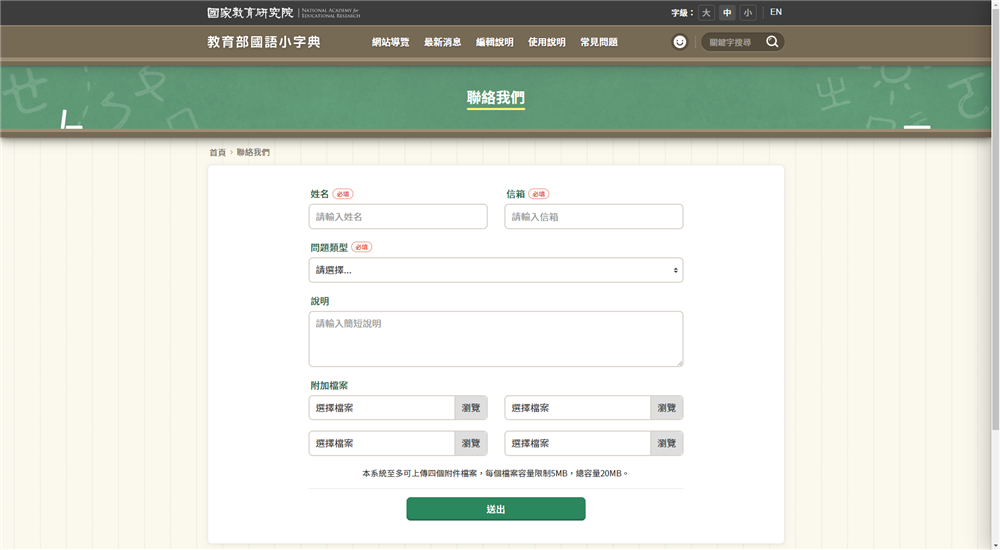
十一、Chrome瀏覽器擴充工具使用說明
(一)使用Chrome瀏覽器,於chrome 線上應用程式商店搜尋「國語小字典」,或直接點擊連結後進入擴充工具下載頁面。本擴充程式用於在平時使用瀏覽器時,無須進入國語小字典網頁即可進行單字搜索,並直接連結到對應的單字。
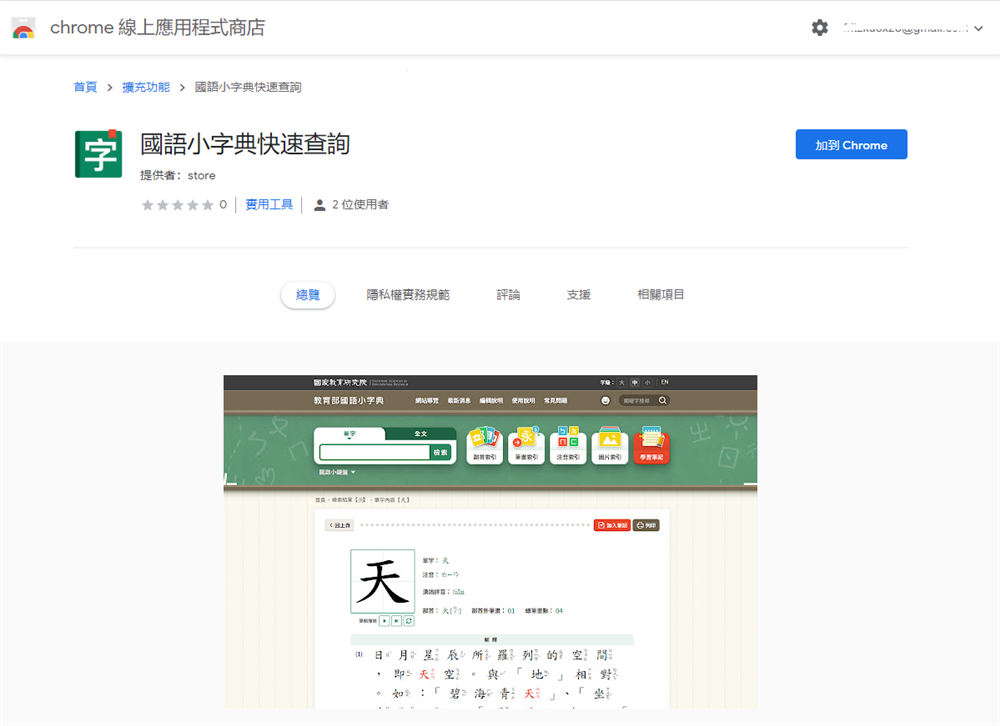
(二)進入頁面後,點擊網頁中的「加到Chrome」按鈕進行安裝。
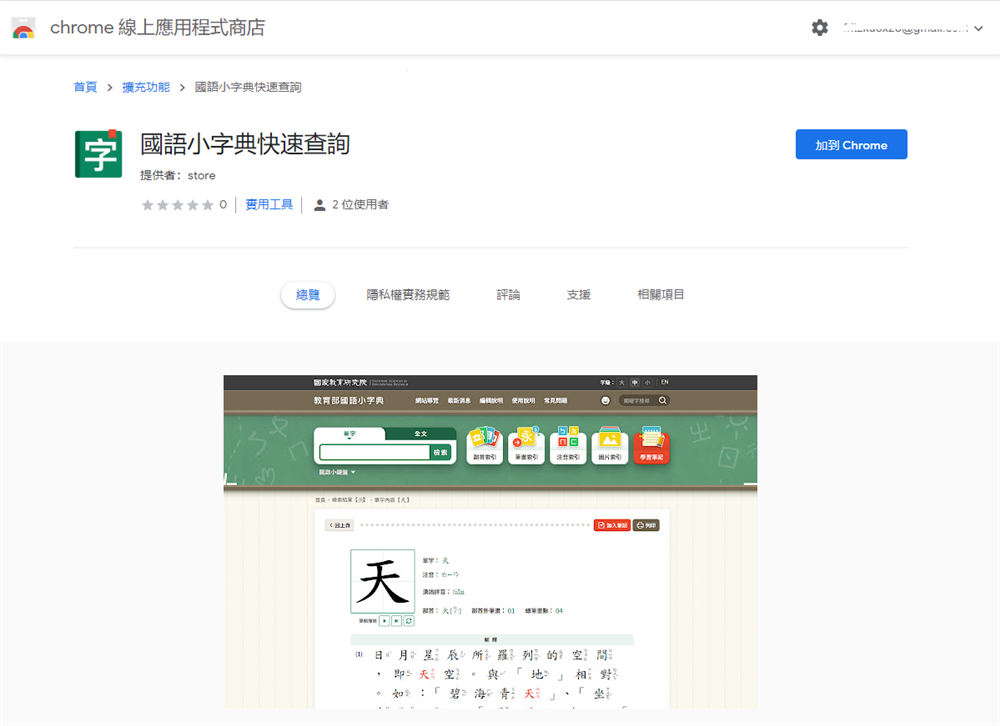
(三)安裝後未出現國語小字典的icon圖示,可點選右上角的擴充按鈕圖示,並將國語小字典擴充功能釘選至瀏覽器上
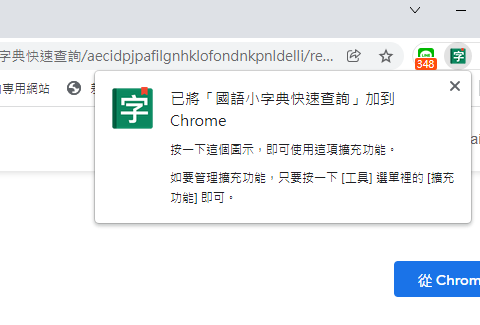
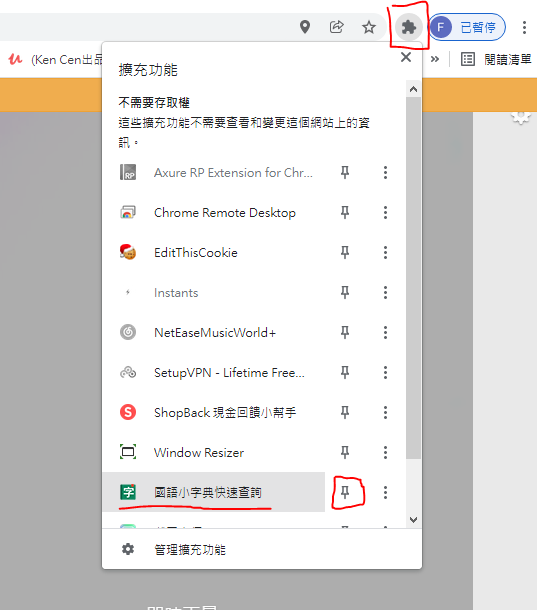
(四)設定完成後,瀏覽器右上方會出現國語小字典的icon圖示
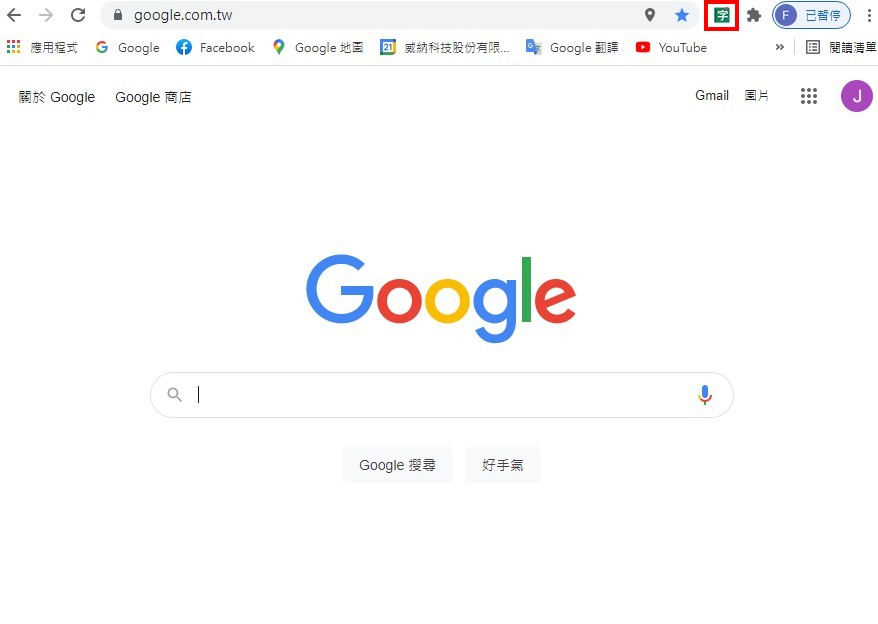
(五)點擊icon圖示後,會出現下方圖示中的查詢功能,於輸入框中輸入欲查詢的單字後按搜尋,即可連結至國語小字典該單字的頁面。